-
دوشنبه, ۲۴ اسفند ۱۳۹۴، ۰۹:۳۲ ق.ظ
-
۳۰۸۸

هنگامی که شما عکسی را در نرم افزار اینستاگرام ارسال می کنید، یک نمونه کوچک همراه با فیلتر از آن عکس ضمیمه و ارسال می گردد و Instagram بعد از ارسال، به شما اجازه دانلود آن عکس را نمی دهد. برای ذخیره آن، باید از صفحه نمایش خود اسکرین شات بگیرید، یا از طرق دیگر اقدام به ذخیره عکس دلخواه خود نمایید.
هنگامی که شما عکسی را در نرم افزار اینستاگرام ارسال می کنید، یک نمونه کوچک همراه با فیلتر از آن عکس ضمیمه و ارسال می گردد و Instagram بعد از ارسال، به شما اجازه دانلود آن عکس را نمی دهد. برای ذخیره آن، باید از صفحه نمایش خود اسکرین شات بگیرید، یا از طرق دیگر اقدام به ذخیره عکس دلخواه خود نمایید.

برای آشنایی با نحوه ذخیره عکس های داخل نرم افزار اینستاگرام،با وبلاگ ما همراه شوید
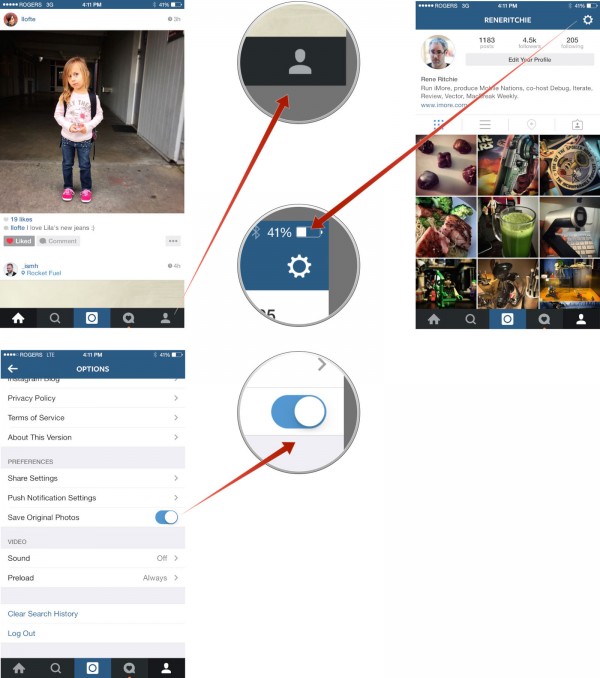
فعال نمودن قابلیت Save Original Photos
- نرم افزار اینستاگرام را باز کنید.
- در پایین نرم افزار، تب Me را انتخاب نمایید.
- روی آیکون Settings در گوشه راست بالا تپ کنید.
- صفحه را به پایین هدایت کرده و Save Original Photos را فعال نمایید.
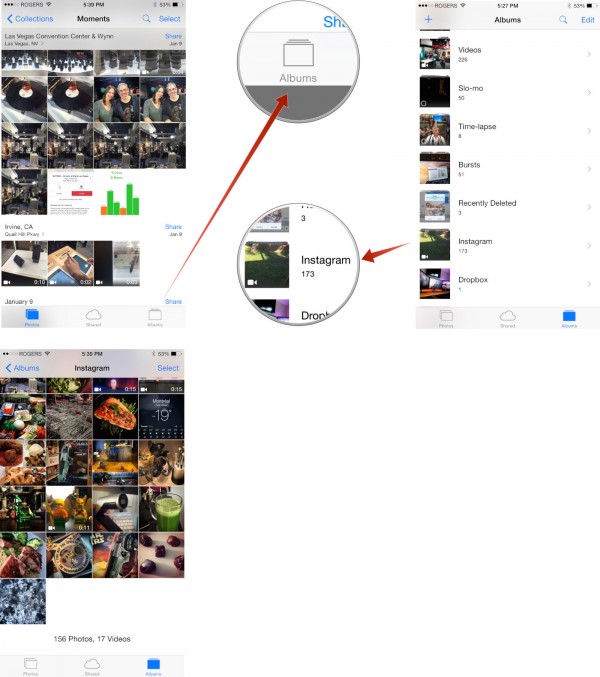
دسترسی به عکس های با کیفیت اصلی
- نرم افزار Photos را باز نمایید.
- در پایین نرم افزار، تب Albums را انتخاب کنید.
- صفحه را به پایین هدایت کرده و وارد آلبوم Instagram شوید.
تمامی عکس های موجود در این آلبوم، در پوشه Camera Roll نیز قابل مشاهده است. اما برای سهولت و دسترسی راحت تر، یک نمونه از آنها در این آلبوم ذخیره شده است. شایان ذکر است در صورت حذف عکس های از آلبوم Instagram، از پوشه Camera Roll نیز حذف خواهند شد.
 ناشناس
ناشناس